2016.5 OPEL INSIGNIA sat nav
[x] Cancel search: sat navPage 23 of 133
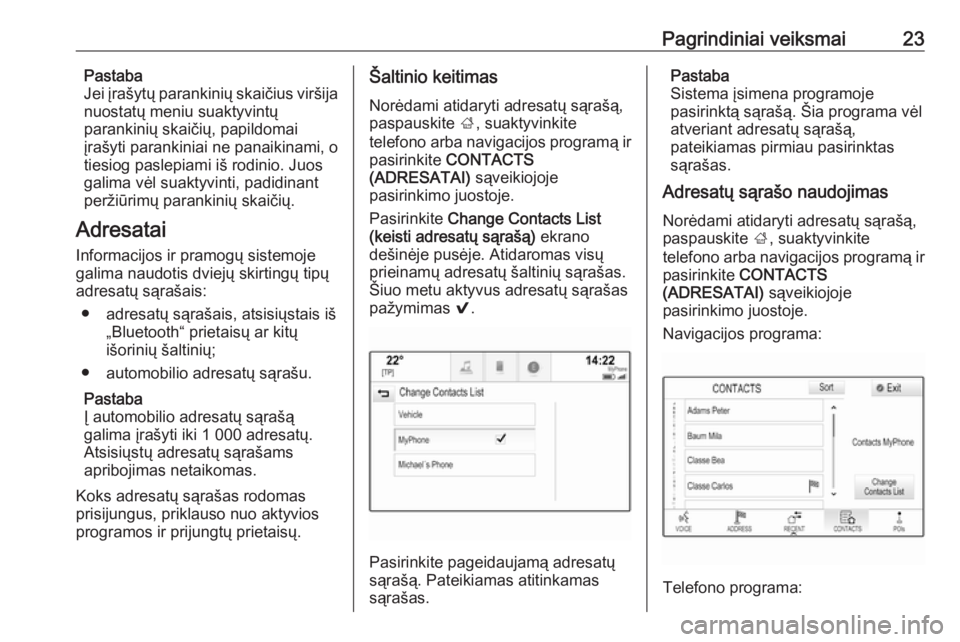
Pagrindiniai veiksmai23Pastaba
Jei įrašytų parankinių skaičius viršija
nuostatų meniu suaktyvintų
parankinių skaičių, papildomai
įrašyti parankiniai ne panaikinami, o
tiesiog paslepiami iš rodinio. Juos galima vėl suaktyvinti, padidinant
peržiūrimų parankinių skaičių.
Adresatai
Informacijos ir pramogų sistemoje
galima naudotis dviejų skirtingų tipų
adresatų sąrašais:
● adresatų sąrašais, atsisiųstais iš „Bluetooth“ prietaisų ar kitų
išorinių šaltinių;
● automobilio adresatų sąrašu.
Pastaba
Į automobilio adresatų sąrašą
galima įrašyti iki 1 000 adresatų.
Atsisiųstų adresatų sąrašams
apribojimas netaikomas.
Koks adresatų sąrašas rodomas
prisijungus, priklauso nuo aktyvios
programos ir prijungtų prietaisų.Šaltinio keitimas
Norėdami atidaryti adresatų sąrašą,
paspauskite ;, suaktyvinkite
telefono arba navigacijos programą ir pasirinkite CONTACTS
(ADRESATAI) sąveikiojoje
pasirinkimo juostoje.
Pasirinkite Change Contacts List
(keisti adresatų sąrašą) ekrano
dešinėje pusėje. Atidaromas visų
prieinamų adresatų šaltinių sąrašas.
Šiuo metu aktyvus adresatų sąrašas
pažymimas 9.
Pasirinkite pageidaujamą adresatų
sąrašą. Pateikiamas atitinkamas
sąrašas.
Pastaba
Sistema įsimena programoje
pasirinktą sąrašą. Šia programa vėl
atveriant adresatų sąrašą,
pateikiamas pirmiau pasirinktas
sąrašas.
Adresatų sąrašo naudojimas
Norėdami atidaryti adresatų sąrašą,
paspauskite ;, suaktyvinkite
telefono arba navigacijos programą ir pasirinkite CONTACTS
(ADRESATAI) sąveikiojoje
pasirinkimo juostoje.
Navigacijos programa:
Telefono programa:
Page 24 of 133
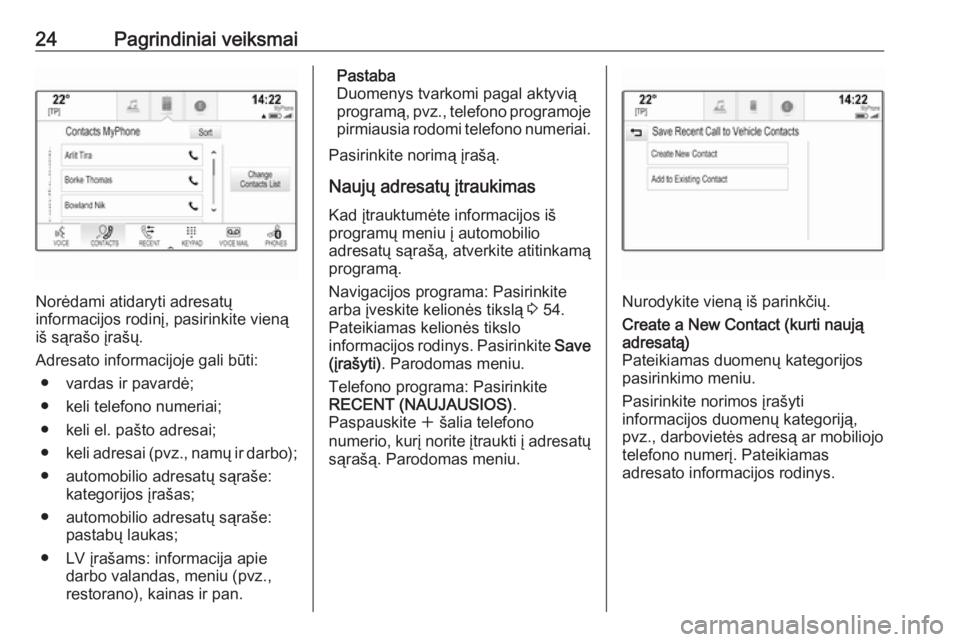
24Pagrindiniai veiksmai
Norėdami atidaryti adresatų
informacijos rodinį, pasirinkite vieną
iš sąrašo įrašų.
Adresato informacijoje gali būti: ● vardas ir pavardė;
● keli telefono numeriai;
● keli el. pašto adresai;
● keli adresai (pvz., namų ir darbo);
● automobilio adresatų sąraše: kategorijos įrašas;
● automobilio adresatų sąraše: pastabų laukas;
● LV įrašams: informacija apie darbo valandas, meniu (pvz.,
restorano), kainas ir pan.
Pastaba
Duomenys tvarkomi pagal aktyvią
programą, pvz., telefono programoje pirmiausia rodomi telefono numeriai.
Pasirinkite norimą įrašą.
Naujų adresatų įtraukimas
Kad įtrauktumėte informacijos iš
programų meniu į automobilio
adresatų sąrašą, atverkite atitinkamą
programą.
Navigacijos programa: Pasirinkite
arba įveskite kelionės tikslą 3 54.
Pateikiamas kelionės tikslo
informacijos rodinys. Pasirinkite Save
(įrašyti) . Parodomas meniu.
Telefono programa: Pasirinkite
RECENT (NAUJAUSIOS) .
Paspauskite w šalia telefono
numerio, kurį norite įtraukti į adresatų sąrašą. Parodomas meniu.
Nurodykite vieną iš parinkčių.
Create a New Contact (kurti naują
adresatą)
Pateikiamas duomenų kategorijos
pasirinkimo meniu.
Pasirinkite norimos įrašyti
informacijos duomenų kategoriją,
pvz., darbovietės adresą ar mobiliojo
telefono numerį. Pateikiamas
adresato informacijos rodinys.
Page 51 of 133
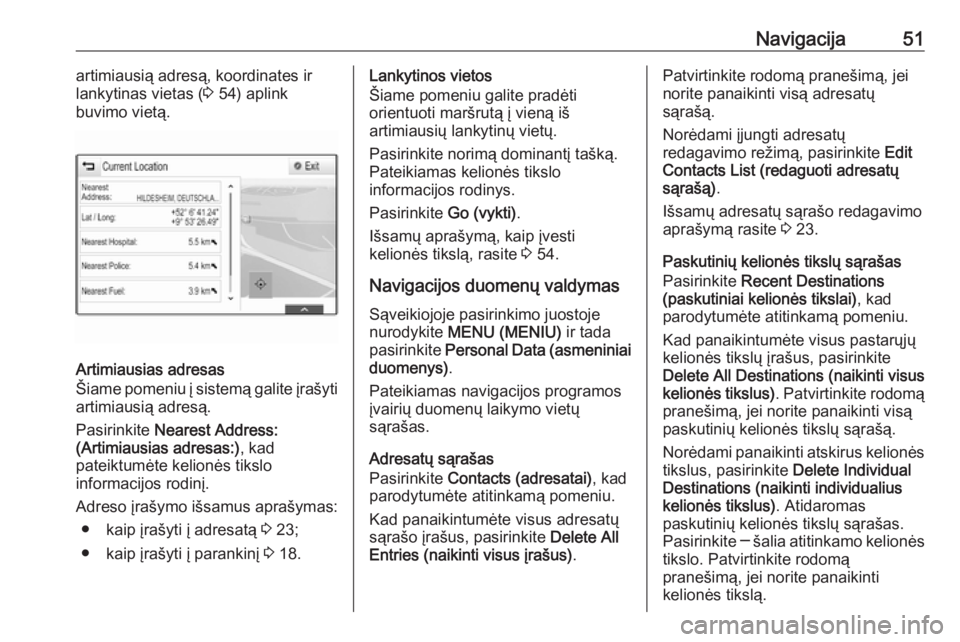
Navigacija51artimiausią adresą, koordinates ir
lankytinas vietas ( 3 54) aplink
buvimo vietą.
Artimiausias adresas
Šiame pomeniu į sistemą galite įrašyti
artimiausią adresą.
Pasirinkite Nearest Address:
(Artimiausias adresas:) , kad
pateiktumėte kelionės tikslo
informacijos rodinį.
Adreso įrašymo išsamus aprašymas: ● kaip įrašyti į adresatą 3 23;
● kaip įrašyti į parankinį 3 18.
Lankytinos vietos
Šiame pomeniu galite pradėti
orientuoti maršrutą į vieną iš
artimiausių lankytinų vietų.
Pasirinkite norimą dominantį tašką.
Pateikiamas kelionės tikslo
informacijos rodinys.
Pasirinkite Go (vykti).
Išsamų aprašymą, kaip įvesti
kelionės tikslą, rasite 3 54.
Navigacijos duomenų valdymas Sąveikiojoje pasirinkimo juostoje
nurodykite MENU (MENIU) ir tada
pasirinkite Personal Data (asmeniniai
duomenys) .
Pateikiamas navigacijos programos
įvairių duomenų laikymo vietų
sąrašas.
Adresatų sąrašas
Pasirinkite Contacts (adresatai) , kad
parodytumėte atitinkamą pomeniu.
Kad panaikintumėte visus adresatų
sąrašo įrašus, pasirinkite Delete All
Entries (naikinti visus įrašus) .Patvirtinkite rodomą pranešimą, jei
norite panaikinti visą adresatų
sąrašą.
Norėdami įjungti adresatų
redagavimo režimą, pasirinkite Edit
Contacts List (redaguoti adresatų
sąrašą) .
Išsamų adresatų sąrašo redagavimo aprašymą rasite 3 23.
Paskutinių kelionės tikslų sąrašas Pasirinkite Recent Destinations
(paskutiniai kelionės tikslai) , kad
parodytumėte atitinkamą pomeniu.
Kad panaikintumėte visus pastarųjų
kelionės tikslų įrašus, pasirinkite
Delete All Destinations (naikinti visus kelionės tikslus) . Patvirtinkite rodomą
pranešimą, jei norite panaikinti visą
paskutinių kelionės tikslų sąrašą.
Norėdami panaikinti atskirus kelionės tikslus, pasirinkite Delete Individual
Destinations (naikinti individualius
kelionės tikslus) . Atidaromas
paskutinių kelionės tikslų sąrašas.
Pasirinkite ─ šalia atitinkamo kelionės
tikslo. Patvirtinkite rodomą
pranešimą, jei norite panaikinti
kelionės tikslą.
Page 52 of 133
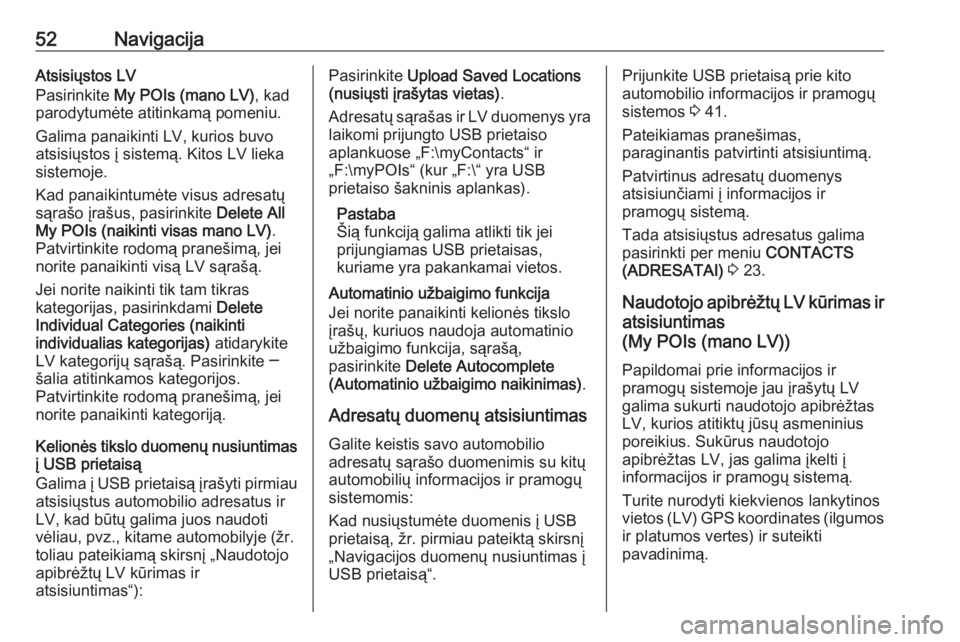
52NavigacijaAtsisiųstos LV
Pasirinkite My POIs (mano LV) , kad
parodytumėte atitinkamą pomeniu.
Galima panaikinti LV, kurios buvo
atsisiųstos į sistemą. Kitos LV lieka
sistemoje.
Kad panaikintumėte visus adresatų
sąrašo įrašus, pasirinkite Delete All
My POIs (naikinti visas mano LV) .
Patvirtinkite rodomą pranešimą, jei
norite panaikinti visą LV sąrašą.
Jei norite naikinti tik tam tikras
kategorijas, pasirinkdami Delete
Individual Categories (naikinti
individualias kategorijas) atidarykite
LV kategorijų sąrašą. Pasirinkite ─
šalia atitinkamos kategorijos.
Patvirtinkite rodomą pranešimą, jei
norite panaikinti kategoriją.
Kelionės tikslo duomenų nusiuntimas į USB prietaisą
Galima į USB prietaisą įrašyti pirmiau atsisiųstus automobilio adresatus ir
LV, kad būtų galima juos naudoti vėliau, pvz., kitame automobilyje (žr.
toliau pateikiamą skirsnį „Naudotojo
apibrėžtų LV kūrimas ir
atsisiuntimas“):Pasirinkite Upload Saved Locations
(nusiųsti įrašytas vietas) .
Adresatų sąrašas ir LV duomenys yra
laikomi prijungto USB prietaiso
aplankuose „F:\myContacts“ ir
„F:\myPOIs“ (kur „F:\“ yra USB
prietaiso šakninis aplankas).
Pastaba
Šią funkciją galima atlikti tik jei
prijungiamas USB prietaisas,
kuriame yra pakankamai vietos.
Automatinio užbaigimo funkcija
Jei norite panaikinti kelionės tikslo
įrašų, kuriuos naudoja automatinio
užbaigimo funkcija, sąrašą,
pasirinkite Delete Autocomplete
(Automatinio užbaigimo naikinimas) .
Adresatų duomenų atsisiuntimas Galite keistis savo automobilio
adresatų sąrašo duomenimis su kitų
automobilių informacijos ir pramogų
sistemomis:
Kad nusiųstumėte duomenis į USB
prietaisą, žr. pirmiau pateiktą skirsnį
„Navigacijos duomenų nusiuntimas į
USB prietaisą“.Prijunkite USB prietaisą prie kito
automobilio informacijos ir pramogų
sistemos 3 41.
Pateikiamas pranešimas,
paraginantis patvirtinti atsisiuntimą.
Patvirtinus adresatų duomenys
atsisiunčiami į informacijos ir
pramogų sistemą.
Tada atsisiųstus adresatus galima
pasirinkti per meniu CONTACTS
(ADRESATAI) 3 23.
Naudotojo apibrėžtų LV kūrimas ir
atsisiuntimas
(My POIs (mano LV))
Papildomai prie informacijos ir
pramogų sistemoje jau įrašytų LV
galima sukurti naudotojo apibrėžtas
LV, kurios atitiktų jūsų asmeninius
poreikius. Sukūrus naudotojo
apibrėžtas LV, jas galima įkelti į
informacijos ir pramogų sistemą.
Turite nurodyti kiekvienos lankytinos
vietos (LV) GPS koordinates (ilgumos
ir platumos vertes) ir suteikti
pavadinimą.
Page 58 of 133

58Navigacija
Nurodykite vieną iš įrašų.
Pateikiamas kelionės tikslo
informacijos rodinys.
Norėdami pradėti maršruto
orientavimą, pasirinkite Go (vykti).
Adresatų sąrašas
Pasirinkite CONTACTS
(ADRESATAI) . Pateikiamas adresatų
sąrašas.Sparčiosios funkcijos piktograma
Jei adresatui priskirtas tik vienas
adresas, šalia atitinkamo įrašo
adresatų sąraše parodoma sparčiojo
maršruto piktograma.
Pasirinkite 1, kad tiesiogiai
pateiktumėte kelionės tikslo
informacijos rodinį.
Norėdami pradėti maršruto
orientavimą, pasirinkite Go (vykti).
Adresato informacijos rodinys
Jei adresatui priskirti keli adresai,
pasirinkite pageidaujamą adresato
įrašą. Pateikiamas adresato
informacijos rodinys.
Nurodykite vieną iš adresato adresų.
Pateikiamas kelionės tikslo
informacijos rodinys.
Norėdami pradėti maršruto
orientavimą, pasirinkite Go (vykti).
Adreso pasirinkimas žemėlapyje
Palieskite pageidaujamą vietą
žemėlapyje. Žemėlapis joje
sucentruojamas.
Toje vietoje parodomas raudonas v
ir žymėje pateikiamas atitinkamas
adresas.
Palieskite žymę. Pateikiamas
kelionės tikslo informacijos rodinys.
Page 60 of 133

60Navigacija
Kad įrašytumėte visą maršrutą su
tarpiniais punktais, pasirinkite Save
(įrašyti) .
Kelionė su tarpiniais punktais
įrašoma į adresatų sąrašą aplanke
Saved Trips (įrašytos kelionės) ir
priskiriama pagal galutinį kelionės tikslą.
Įrašytą kelionę su tarpiniais punktais
galima iškviesti iš adresatų sąrašo.
Išsamų aprašymą, kaip suredaguoti
maršrutą su tarpiniais punktais, rasite 3 61.
Naujas kelionės tikslas
Norėdami nustatyti naują kelionės
tikslą, galite atšaukti maršruto į
dabartinį kelionės tikslą nuorodas ir
įvesti naują kelionės tikslą. Kitas
būdas: galite įvesti naują kelionės
tikslą tiesiogiai.
Aktyviai orientuojant maršrutą,
žemėlapio rodinio sąveikiojoje
pasirinkimo juostoje paspauskite
DESTINATION (KELIONĖS
TIKSLAS) .
Arba paliesdami rodyklės ženklą,
rodantį kitą posūkio manevrą (ekrano
dešinėje pusėje), atidarykite maršruto
nuorodų meniu. Maršruto orientavimo
meniu sąveikiojoje pasirinkimo
juostoje paspauskite DESTINATION
(KELIONĖS TIKSLAS) .
Įveskite arba pasirinkite naują
adresą.
Pasirinkite Go (vykti). Pateikiamas
pranešimas.
Pasirinkite Set New Destination
(nustatyti naują kelionės tikslą) .
Maršrutas perskaičiuojamas ir
nustatomas naujas kelionės tikslas.Skambinimas į kelionės tikslą
Įvedus kelionės tikslą, prieš
pradedant orientuoti maršrutą
pateikiamas kelionės tikslo
informacijos rodinys.
Kad paskambintumėte į pasirinktą
vietą, paspauskite Call (skambinti).
Pastaba
Ekraninis mygtukas Call (skambinti)
pasiekiamas tik jei atitinkamoje
vietoje įrašytas telefono numeris.
Kelionės tikslų įrašymas
Adresatų įvedimas
Įvedus kelionės tikslą, prieš
pradedant orientuoti maršrutą
pateikiamas kelionės tikslo
informacijos rodinys.
Kad įrašytumėte atitinkamą kelionės
tikslą į adresatų sąrašą, paspauskite
Save (įrašyti) . Išsamų aprašymą, kaip
įrašyti adresą į adresatų sąrašą,
rasite 3 23.
Pastaba
Ekrano mygtukas Save (įrašyti)
pasiekiamas tik jei adresas dar
neįrašytas į sistemą.
Page 88 of 133

88RodyklėAAdresatai ................................ 23, 54
Įrašoma ..................................... 23
Iškviečiama ............................... 23
Modifikavimas ........................... 23
Adresų knyga................................ 54
Atbaidymo nuo vagystės funkcija ..7
Automatinis garsumas ..................27
Automatinis garsumo reguliavimas Automatinis garsumas............... 27
Automatinis nustatymas ...............28
AUX .............................................. 41
AUX suaktyvinimas....................... 43
Avarinis skambutis........................ 75
B Balansas ....................................... 26
Balso atpažinimas ........................66
Bazinis valdymas Adresatai ................................... 23
Klaviatūra .................................. 17
Parankiniai ................................ 18
Pradžios ekranas ......................16
Programų dėklė ......................... 16
Sąveikioji pasirinkimo juosta .....16
Skaičių klaviatūra ......................17
Ženklų atpažinimo sritis............. 17
Bendra informacija.................. 38, 46 AUX ........................................... 41
CD ............................................. 38Informacijos ir pramogų sistema. 6
Muzika per „Bluetooth“ ..............41
Navigacija.................................. 46
Radijas ...................................... 32
Telefono portalas ......................72
USB ........................................... 41
Bendroji informacija ..........41, 66, 72
„Bluetooth“ muzikos suaktyvinimas............................ 43
„Bluetooth“ prijungimas................. 73
Bosas............................................ 26
D DAB .............................................. 35
DAB susiejimas ............................ 35
Data .............................................. 28
Dažnai užduodami klausimai ........84
Dažnio diapazonas „L“ .................35
Dažnio diapazono parinkimas ......32
Dažnių sąrašas ............................. 32
Diskantas ...................................... 26
Dominančios vietos ......................54
E Eismo įvykiai ................................. 61
Eismo programa ........................... 34
Ekraninis APŽVALGOS mygtukas 47
Ekraninis ATSTATYMO mygtukas 47
Ekrano vaizdo režimas .................28
Eksploatacija ................................ 76
Page 89 of 133

89Erdvinio garso sistema.................26
Erdvinis garsas ............................. 26
F
Faderis.......................................... 26
Failų formatai Filmų failai ................................. 41
Muzikos failai............................. 41
Filmai ............................................ 44
Filmų failai .................................... 41
Filmų leidimas............................... 44
G Gamyklinių nuostatų atkūrimas ....28
Garso nutildymas.......................... 12
Garsumas Automatinis garsumas............... 27
Garso nustatymas .....................12
Garso nutildymo funkcija ...........12
Maksimalus įjungimo garsumas 27
Garsumo nustatymai ....................27
Glodintuvas................................... 26
I
Individualios LV ............................ 47
Informacijos ir pramogų sistemos įjungimas ....................12
Informacijos ir pramogų sistemos suaktyvinimas ............12
Informacijos ir pramogų sistemos valdymo skydelis ..........8„Intellitext“ ..................................... 35
Įrašomi parankiniai .......................18
Iškviečiami parankiniai.................. 18
Išmaniųjų telefonų programų naudojimas ................................ 45
Išmanusis telefonas Telefono projekcija ....................45
J
Jutiklinio ekrano kalibravimas .......28
Jutiklinio ekrano naudojimas ........14
Jutiklinis ekranas .......................... 14
K Kalba ............................................ 28
Kalbos atpažinimas ......................66
Kamerdinerio režimas Atrakinimas ............................... 28
Užrakinimas .............................. 28
Kategorijų sąrašas ........................32
Kelionė su tarpiniais punktais .......54
Klaviatūra Raidžių klaviatūra ......................17
Ženklų klaviatūra .......................17
Klaviatūros .................................... 17
Kompaktinių diskų grotuvas .........38
Kompaktinių plokštelių grotuvo suaktyvinimas............................ 39L
Laikas ........................................... 28
Laikrodžio rodinys......................... 28
M
Maksimalus įjungimo garsumas ...27
Maršruto nuorodos .......................61
Maršruto stilius ............................. 61
Meniu valdymas............................ 16
Mobilieji telefonai ir CB radijo įranga ....................................... 82
Muzika per „Bluetooth“ .................41
Muzikos failai ................................ 41
Muzikos grojimas ..........................43
N Naudojimas ..........12, 32, 39, 47, 68
AUX ........................................... 43
CD ............................................. 39
Informacijos ir pramogų sistema 12
Jutiklinis ekranas .......................14
Muzika per „Bluetooth“ ..............43
Navigacijos sistema ..................47
Telefonas .................................. 76
USB ..................................... 43, 44
Navigacija ..................................... 61
Adresatai ............................. 23, 54
Balso sufleriai ............................ 61
Dabartinė vieta .......................... 47
Eismo įvykiai ............................. 61